النسخ على الوجهين
عند تحديد 2-sided للإعداد 2-sidedPrintSetting في Copy، يمكنك نسخ صفحتين من المستند الأصلي على وجهي ورقة واحدة.
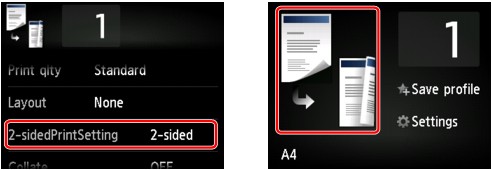
حدد 2-sided، ثم انقر فوق OK.
إذا قمت بالنقر فوق Advanced مع تحديد الإعداد 2-sided، يمكنك تحديد اتجاه المستند الأصلي وجانب التدبيس الخاص به.
-
عند تحديد Orientation: Portrait وOutput: Long side bind:
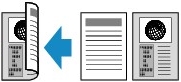
-
عند تحديد Orientation: Portrait وOutput: Short side bind:
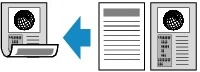
-
عند تحديد Orientation: Landscape وOutput: Long side bind:

-
عند تحديد Orientation: Landscape وOutput: Short side bind:
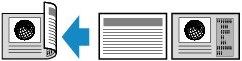
بعد تحديد جانب التدبيس، يمكنك تحديد ما إذا كنت تريد استخدام شاشة المعاينة. إذا قمت بالنقر فوق ON، فسيتم عرض شاشة المعاينة حتى يمكنك التحقق من الاتجاه.
 ملاحظة
ملاحظة
-
يمكن استخدام إعداد النسخ على الوجهين إلى جانب الإعداد 2-on-1 copy أو 4-on-1 copy.
-
إذا كنت تقوم بإجراء النسخ بالأسود والأبيض، فقد تختلف كثافة الطباعة الخاصة بالنسخ على الوجهين عن كثافة الطباعة الخاصة بالنسخ على وجه واحد.
عند تحميل المستند الأصلي على السطح الزجاجي:
-
قبل إجراء المسح الضوئي:
عند تحديد 2-sided للإعداد 2-sidedPrintSetting وتنشيط وظيفة المعاينة، يبدأ الجهاز مرحلة ما قبل المسح الضوئي قبل إجراء المسح الضوئي للمستند الأصلي. عند انتهاء مرحلة ما قبل المسح الضوئي، سيتم عرض الشاشة أدناه (شاشة المعاينة) على شاشة LCD.
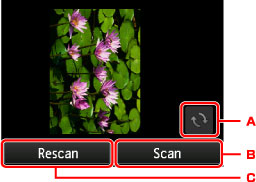
-
انقر لتدوير المستند الأصلي بمقدار 180 درجة.
-
انقر لبدء مسح المستند الأصلي ضوئيًا.
-
انقر لإعادة مسح المستند الأصلي ضوئيًا.
-
-
بعد إجراء المسح الضوئي:
تظهر الشاشة الواردة أدناه بعد مسح كل ورقة من المستند الأصلي ضوئيًا.
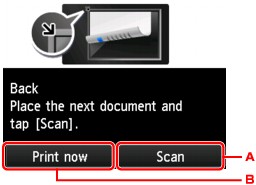
-
انقر لبدء مسح المستند الأصلي ضوئيًا.
قم بإزالة ورقة المستند الأصلي من على السطح الزجاجي بعد الانتهاء من مسحها ضوئيًا، وقم بتحميل الورقة التالية على السطح الزجاجي، ثم انقر فوق Scan.
-
انقر لبدء نسخ المستند الأصلي الذي تم مسحه ضوئيًا بالفعل.
 ملاحظة
ملاحظة-
يمكنك إضافة وظيفة النسخ أثناء الطباعة.
-


